CentOS7 离线安装 Docker,导入镜像,运行容器。
一、环境检查
Docker 运行在 CentOS 7 上,要求系统为64位、系统内核版本为 3.10 以上。
使用命令 uname -r 查看centos内核
uname -r
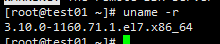
通过命令cat /etc/redhat-release可以查看版本信息
cat /etc/redhat-release

确认服务环境满足要求之后,我们开始安装Docker。
二、下载安装包
tgz安装包下载地址:https://download.docker.com/linux/static/stable/x86_64/
自己选择版本包,一般都为最新版本。当前最新版本为 24.0.2。

三、安装配置
压缩包上传至 /usr/local 目录,解压缩,并复制到 /usr/bin/ 目录中。
cd /usr/local/ tar -zxvf docker-20.10.9.tgz cp docker/* /usr/bin/
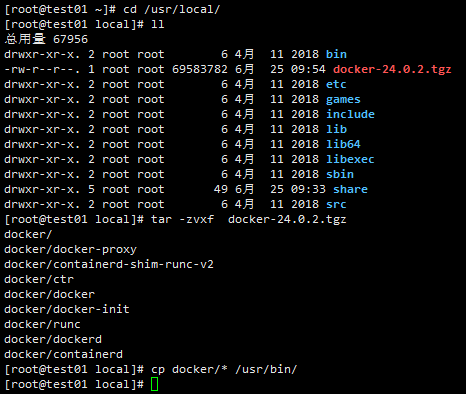
在 /etc/systemd/system 目录下创建一个docker.service文件,用于注册docker服务和开机启动
使用命令 vi /etc/systemd/system/docker.service 创建
文件内容如下:
[Unit] Description=Docker Application Container Engine Documentation=https://docs.docker.com After=network-online.target firewalld.service Wants=network-online.target [Service] Type=notify ExecStart=/usr/bin/dockerd --selinux-enabled=false --insecure-registry=127.0.0.1 ExecReload=/bin/kill -s HUP $MAINPID LimitNOFILE=infinity LimitNPROC=infinity LimitCORE=infinity TimeoutStartSec=0 Delegate=yes KillMode=process Restart=on-failure StartLimitBurst=3 StartLimitInterval=60s [Install] WantedBy=multi-user.target
给service文件设置权限
chmod 777 /etc/systemd/system/docker.service
使用命令 systemctl daemon-reload 重新加载配置
systemctl daemon-reload
设置docker为开机启动
systemctl enable docker.service
设置docker的配置文件,并指定存储路径,如果文件不存在则直接创建一个。
mkdir /etc/docker
vi /etc/docker/daemon.json
添加如下内容:
{ "data-root": "/home/docker" }
引入可以根据实际需要调整目录。
启动 docker 命令
systemctl start docker
查看容器状态
systemctl status docker
相关步骤截图如下:
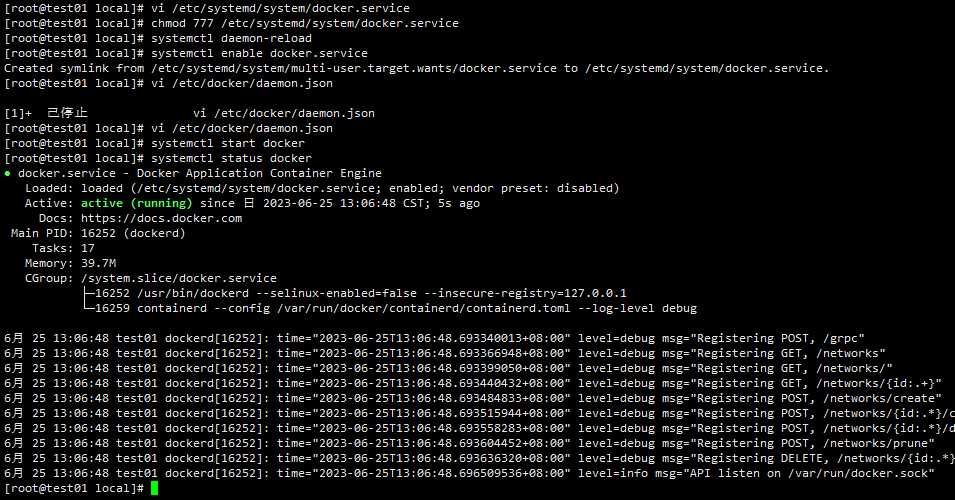
至此,docker的离线安装都已经完成,也可以通过 docker -v 查看当前的版本信息。

四、加载离线镜像文件,并以容器运行
将 docker 容器保存为镜像:
docker commit <容器id> <镜像名>:<tag> //将容器提交为镜像,保存后 docker images 可以查看 docker save -o <tar包名>.tar <镜像名>:<tag> //将镜像保存为文件,默认保存在当前目录
将 镜像文件加载到Docker中,以容器运行。
docker load -i <镜像文件名绝对路径> //从文件导入镜像,导入后,通过 docker images 可查看。 docker run -itd -p <本地端口>:<容器端口> <镜像名>:<tag> //通过容器运行
当前案例:
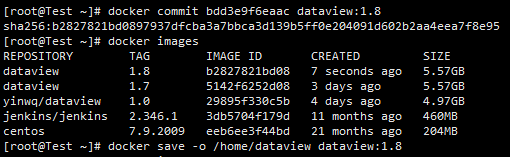
当前dataview:1.7的镜像,经过容器运行,调整相关内容后,提交为1.8版本的镜像,再导出镜像文件 dataview。
将镜像文件拷贝到离线服务器中,导入成镜像。

注:文强哥精品集,祝各位使用愉快!



 浙公网安备 33010602011771号
浙公网安备 33010602011771号